Komputer ma już nieco lat na karku i nie działa tak sprawnie, jak tego oczekujecie? A może kupując PC kilka lat temu, musieliście iść na pewne kompromisy, które obejmowały pamięć masową? W obu przypadkach warto zastanowić się nad wymianą dysku na SSD, które może dać nowe życie nawet leciwym urządzeniom, znacznie poprawiając komfort użytkowania, m.in. za sprawą lepszej responsywności i wydajności systemu. A czas na taki upgrade wydaje się idealny, ponieważ dyski SSD w ostatnich miesiącach mocno potaniały i wszystko wskazuje na to, że trend ten utrzymywać będzie się co najmniej do przyszłego roku. Z tego artykułu dowiecie się, jak wymienić dysk, o czym pamiętać podczas tego procesu oraz na jakie korzyści możecie liczyć, stawiając na wydajny, ale relatywnie niedrogi model Samsung 980.
Z tego artykułu dowiecie się, jak wymienić dysk, o czym pamiętać podczas tego procesu oraz na jakie korzyści możecie liczyć, stawiając na wydajny, ale relatywnie niedrogi model Samsung 980.
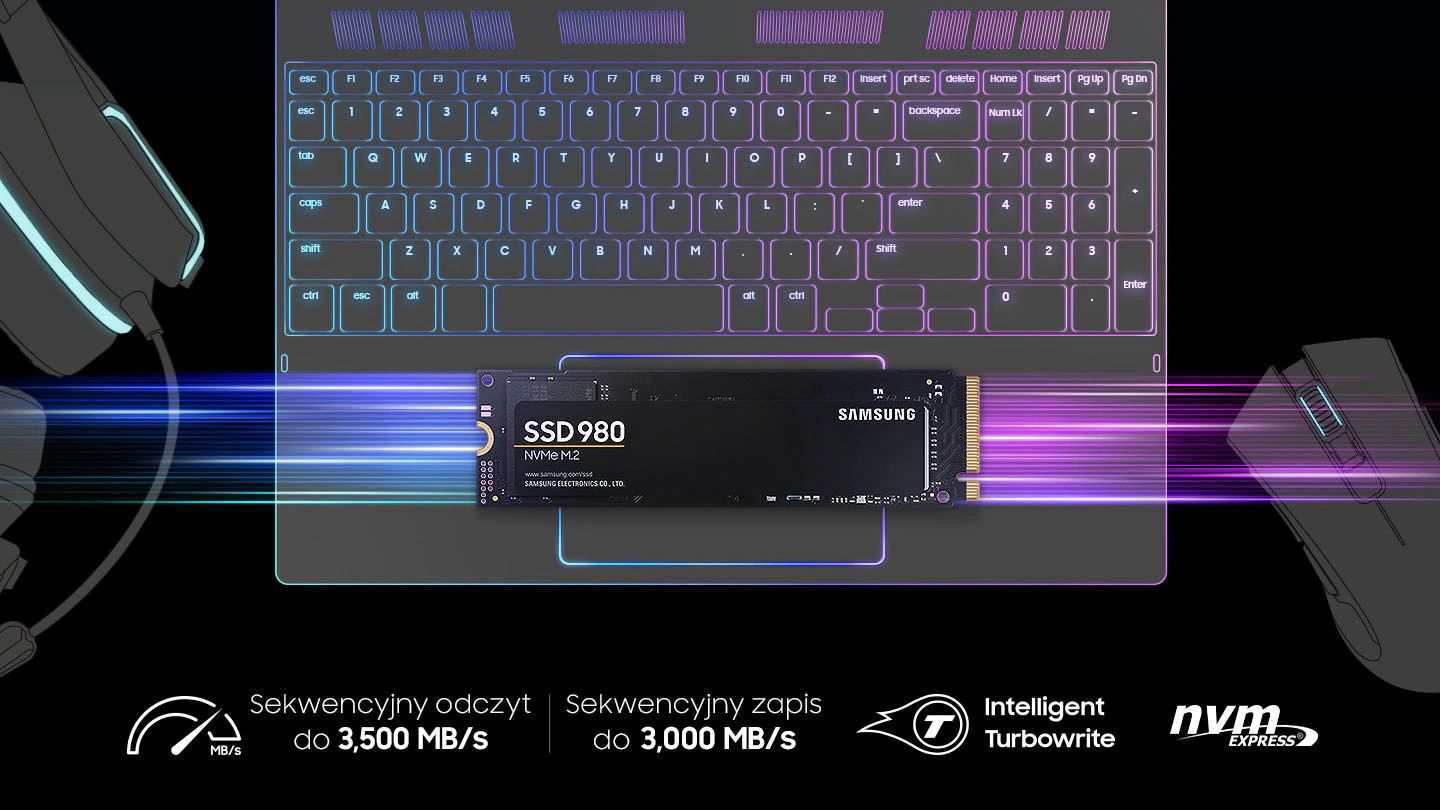
W pierwszej kolejności warto jednak upewnić się, czy nasz komputer obsługuje dyski PCIe NVMe w popularnym formacie M.2, ale jeśli nie należy do poprzedniej epoki, tj. nie ma więcej niż ok. 5 lat na karku, nie powinno być z tym problemu. Mimo wszystko lepiej zajrzeć do specyfikacji płyty głównej (jej model w przypadku desktopów można sprawdzić w oprogramowaniu CPU-Z, a przy laptopie najlepiej udać się na stronę jego producenta), żeby uniknąć niemiłej niespodzianki. Nie ma jednak tego złego, bo Samsung ma w ofercie także modele SATA, które będą świetną alternatywą dla HDD w starszych komputerach. Dlaczego Samsung? Ponieważ to jeden z najbardziej uznanych producentów dysków SSD, kojarzony głównie z wysokowydajnymi modelami, które wyznaczają standardy na rynku nośników półprzewodnikowych. Jak łatwo się domyślić, oznacza to również odpowiednio wysokie ceny, ale… wraz z nadejściem modelu Samsung 980 wiele się zmienia, bo mamy do czynienia z przystępnym cenowo nośnikiem, który zapewnia jednocześnie wysoką wydajność i jakość.
| Specyfikacja Samsung 980 1 TB | |
|---|---|
| Kontroler | Samsung Pablo |
| Format, interfejs | m.2-2280, PCIe 3.0 x4 NVMe 1.4 |
| Pamięci | V-NAND TLC (kości Samsunga) |
| Odczyt i zapis sekwencyjny | do 3500/3000 MB/s |
| Losowy odczyt i zapis 4K | do 500 000/480 000 IOPS |
| Wytrzymałość/TBW | MTTF: 1 500 000 godzin, TBW: 600 TB |
| Pamięć podręczna DRAM | brak |
| Gwarancja | 60 miesięcy |
Samsung 980 to nośnik w formacie M.2 wykorzystujący interfejs PCIe 3.0 x4 i protokół NVMe 1.4. Bazuje on na 128-warstwowych kościach pamięci V-NAND TLC od Samsung, a nie typowych dla budżetowych dysków kościach QLC, które są nie tylko wolniejsze, ale i mniej trwałe. Nad całością czuwa zaś autorski kontroler Samsung Pablo, bez pamięci DRAM, ale Samsung 980 wykorzystuje technologię Host Memory Buffer (HMB), która łączy dysk bezpośrednio z pamięcią DRAM procesora zainstalowanego w komputerze. Technika ta w połączeniu z najnowszą, szóstą generacją pamięci V-NAND TLC oraz zoptymalizowanym kontrolerem i oprogramowaniem, umożliwia wydajność typową dla modeli PCIe 3.0 z górnej półki, co zresztą widać po testach (do nich jeszcze dojdziemy). Sekwencyjne prędkości odczytu i zapisu sięgają 3500 i 3000 MB/s, natomiast losowe odczyty i zapisy są szacowane odpowiednio na 500 tys. IOPS i 480 tys.

Wymiana dysku
No dobra, jeśli wybraliśmy już dysk, to możemy przystąpić do jego wymiany, ponieważ aby w pełni poczuć różnicę, musimy zainstalować nowe SSD jako systemowy nośnik. Oczywiście można dokonać świeżej instalacji Windowsa na PC, ale nie musimy tracić naszych danych, ponieważ wystarczy posłużyć się oprogramowaniem do klonowania dysku, np. Samsung Data Migration. Jeśli nasz komputer posiada wolny slot M.2 na nowy dysk, to nie ma problemu, wystarczy zainstalować Samsung 980 w takim gnieździe, a następnie sklonować dysk za pomocą darmowej aplikacji Samsung Data Migration oraz wskazać w UEFI BIOS, z którego dysku komputer ma startować i po sprawie. Jeśli takiego komfortu nie mamy, co zdarza się częściej w przypadku laptopów - w takim przypadku musimy ratować się adapterem USB (popularna kieszeń) na dysk, w którym umieszczamy Samsunga 980, a następnie kopiujemy na niego dane za pomocą interfejsu USB. Proces potrwa nieco dłużej, a po jego zakończeniu musimy podmienić dyski. W pierwszym przypadku, jeśli wszystko po takiej operacji działa poprawnie, stary dysk można sformatować i wykorzystać do przechowywania danych.
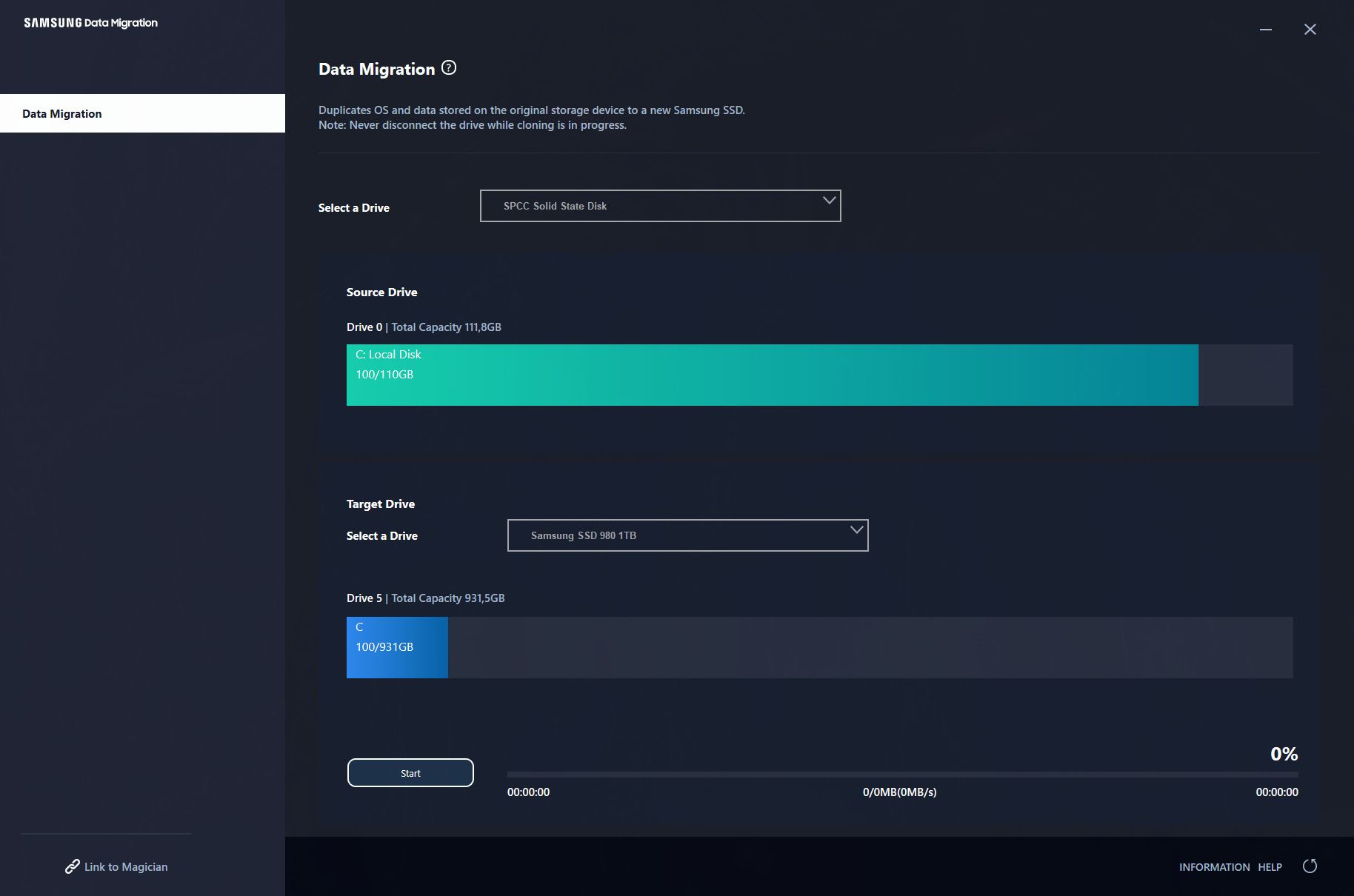
Sama instalacja dysku w komputerze stacjonarnym nie powinna przysporzyć problemów nawet osobom mniej doświadczonym, gdyż nośnik przykręcony jest do gniazda M.2 za pomocą pojedynczej śrubki (warto uważać przy odkręcaniu, bo ta jest bardzo mała i można łatwo ją zgubić), a SSD pasuje w slocie tylko w jednej prawidłowej pozycji, więc jeśli coś nie gra, to nie należy wciskać nośnika na siłę. W przypadku laptopa jest to nieco bardziej skomplikowany proces i możemy np. potrzebować nietypowych śrubokrętów (np. torx) do rozkręcenia obudowy i zalecamy zapoznać się z instrukcją producenta w celu prawidłowego otwarcia urządzenia.

Korzyści płynące z wymiany dysku
Przejdźmy zatem do najważniejszej sprawy, czyli odpowiedzi na pytanie, dlaczego w ogóle warto dokonać takiej wymiany dysku. W tym celu zestawiliśmy wyniki Samsung 980 zarówno z popularnym modelem SSD SATA, czyli Crucial MX500, jak i typowo budżetowym nośnikiem PCIe 3.0 NVMe i porównaliśmy ich wyniki w testach, które imitować mają typowe scenariusze użytkowania, począwszy od kopiowania danych, przez operacje na zarchiwizowanych plikach i instalację aplikacji, po wielozadaniowość, która jest jednym z najważniejszych aspektów w zakresie wydajności dysków, ponieważ na naszych PC przeważnie pracujemy na kilku operacjach realizowanych w tym samym czasie.
Jak widać na wykresach, przesiadka na Samsung 980 skutkuje bardzo wyraźnym przyspieszeniem tak prozaicznych procesów, jak kopiowanie plików, a różnice są szczególnie mocno widoczne, jeśli zastępujemy nośnik SSD SATA (ba, byłyby kolosalne, gdyby porównać je z HDD, ale te są już raczej rzadko spotykane, nawet w budżetowych laptopach) - podobnie sprawa ma się z operacjami na zarchiwizowanych danych (rozpakowywanie, pakowanie. W przypadku czasu instalacji różnice między modelami PCIe NVMe nie są już tak duże, ale po przesiadce z SATA na pewno poczujemy różnicę. Oczywiście w przypadku bezpośredniego porównania modeli PCIe NVMe rozbieżności nie są już tak spektakularne, ale Samsung 980 i tak uzyskuje praktycznie dwukrotnie lepsze wyniki od budżetowego nośnika. Co równie istotne w przypadku codziennego użytkowania, komputer uruchamia się po takim upgradzie nieco szybciej, a odczuwalna jest też lepsza responsywność systemu - czy można chcieć więcej?
Podsumowanie
Jak więc widać na przykładzie testów, nawet jeśli posiadamy już dysk SSD, to modernizacja komputera o lepszej jakości nośnik danych ma sens. Co więcej, Samsung 980 udowadnia, że nie musi się to wcale wiązać z dużym wydatkiem, ponieważ jest to relatywnie przystępny cenowo, ale bezkompromisowy, jeśli chodzi o technologię i wydajność model. Wariant o pojemności 1 TB kupimy za 479 zł, a wersja 500 GB to koszt rzędu 259 zł. Samsung ma także w ofercie wariant 250 GB, co w przypadku dysku systemowego komputera wykorzystywanego do typowej biurowej pracy i codziennego użytku może okazać się wystarczającym rozmiarem, ale ten wydaje się najmniej opłacalny, ponieważ kosztuje 239 zł (za dodatkowe 20 zł otrzymujemy dwukrotnie większą pojemność). Jest to więc idealny wybór dla niezaawansowanych użytkowników (dla tych bardziej wymagających koreański gigant ma serie 970 EVO Plus i 980 PRO), którzy chcą relatywnie niewielkim kosztem przyspieszyć swój komputer, a jak widać po wynikach, to naprawdę robi różnicę.
* Artykuł powstał we współpracy z firmą Samsung
Spodobało Ci się? Podziel się ze znajomymi!



Pokaż / Dodaj komentarze do:
Samsung 980, czyli jak przyspieszyć swój komputer, nie wydając fortuny